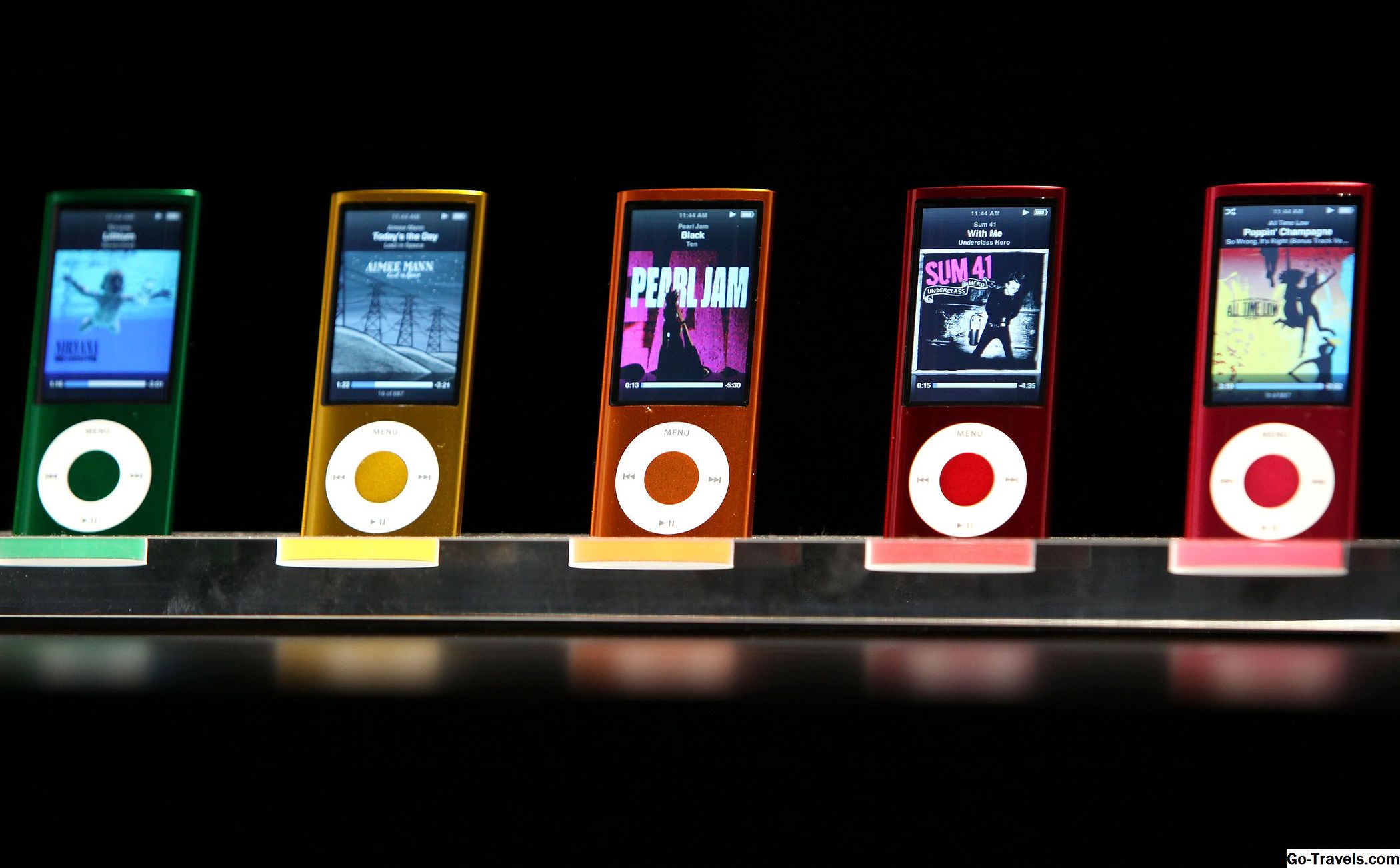YouTube-Kanal anmelden

Bevor Sie etwas auf YouTube anfangen können, müssen Sie sich anmelden. Es ist ganz einfach, befolgen Sie diese Anweisungen, um sich bei YouTube anzumelden. Wenn Sie sich bei YouTube anmelden, denken Sie sorgfältig über Ihren Benutzernamen nach. Dies ist derselbe Name, der auch Ihrem YouTube-Kanal zugewiesen wurde. Wählen Sie also etwas aus, das den von Ihnen hochgeladenen Videos entspricht.
Sobald Sie Ihr Konto eingerichtet haben, können Sie mit der Erstellung Ihres YouTube-Kanals beginnen.
02 von 09Bearbeiten Sie Ihren YouTube-Kanal

Jeder, der sich für YouTube anmeldet, erhält automatisch einen YouTube-Kanal. Klicken Sie auf, um Ihren YouTube-Kanal anzupassen Kanal bearbeiten Schaltfläche auf der YouTube-Startseite.
Jetzt können Sie das Aussehen Ihres YouTube-Kanals anpassen, Videos zu Ihrem YouTube-Kanal hinzufügen und die auf dem Kanal angezeigten Informationen bearbeiten.
03 von 09Ändern Sie Ihre YouTube-Kanalinformationen

Ihre erste Option ist die Bearbeitung Ihrer YouTube-Kanalinformationen. Hier können Sie so viel oder so wenig wie Sie möchten über sich und Ihre Videos schreiben.
Auf der Informationsseite des YouTube-Kanals können Sie auch Tags eingeben, um Ihren YouTube-Kanal zu identifizieren, und die Einstellungen anpassen, damit andere Nutzer Ihren YouTube-Kanal kommentieren können.
04 von 09YouTube Channel Design

Als Nächstes können Sie das Design Ihres YouTube-Kanals ändern. Auf dieser Seite haben Sie zahlreiche Optionen, um das Farbschema, das Layout und den Inhalt Ihres YouTube-Kanals zu ändern.
05 von 09Organisieren Sie Ihren YouTube-Kanal

Organisieren Sie die Videos in Ihrem YouTube-Kanal, indem Sie sie in der Reihenfolge auswählen, in der sie angezeigt werden sollen. Sie können bis zu neun Videos in Ihrem YouTube-Kanal anzeigen.
06 von 09YouTube-Profil Persönliches Profil

Sie haben auch die Möglichkeit, das auf Ihrem YouTube-Kanal angezeigte persönliche Profil zu bearbeiten. Sie können ein Bild, Ihren Namen, persönliche Details und mehr hinzufügen - oder Sie können sich dafür entscheiden, kein erweitertes Profil hinzuzufügen.
07 von 09YouTube Channel Performer Info

Mit dem YouTube-Kanal-Setup können Sie auch Informationen zu Ihrer Arbeit und Ihren Einflüssen bearbeiten.
08 von 09YouTube-Standortinformationen

Sie haben auch die Möglichkeit, die Standortinformationen für Ihren YouTube-Kanal zu bearbeiten. Indem Sie Ihren Standort auf Ihrem YouTube-Kanal anzeigen, können Sie leichter gefunden werden, wenn Sie nach Standort suchen. Außerdem können Sie Ihren Kanal mit anderen Produzenten in der Nähe verbinden.
09 von 09Erweiterte Optionen für den YouTube-Kanal

Mit den erweiterten Optionen des YouTube-Kanals können Sie Ihrem YouTube-Kanal und allen Ihren Videoseiten eine externe URL und einen externen Titel hinzufügen. Wenn Sie eine andere Website haben, können Sie auf diese Weise von Ihrem YouTube-Kanal aus einen Link zu dieser Website erstellen.